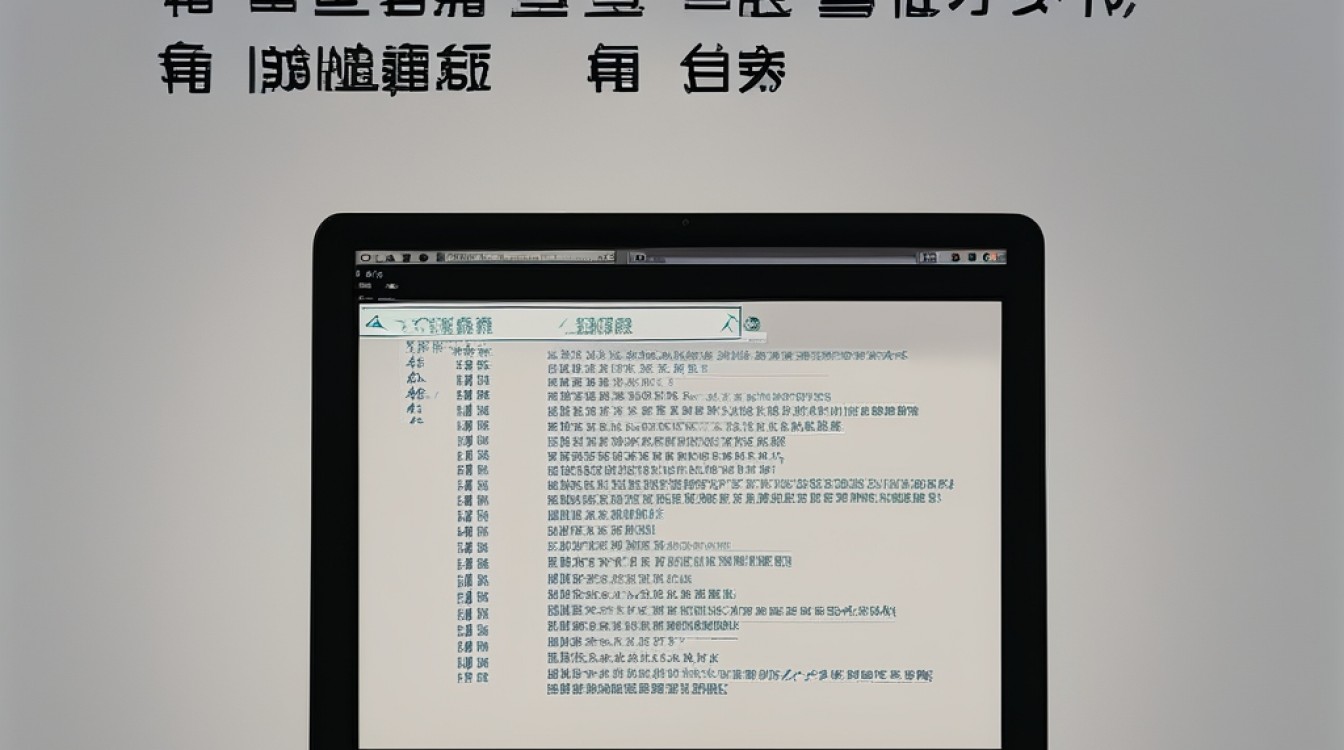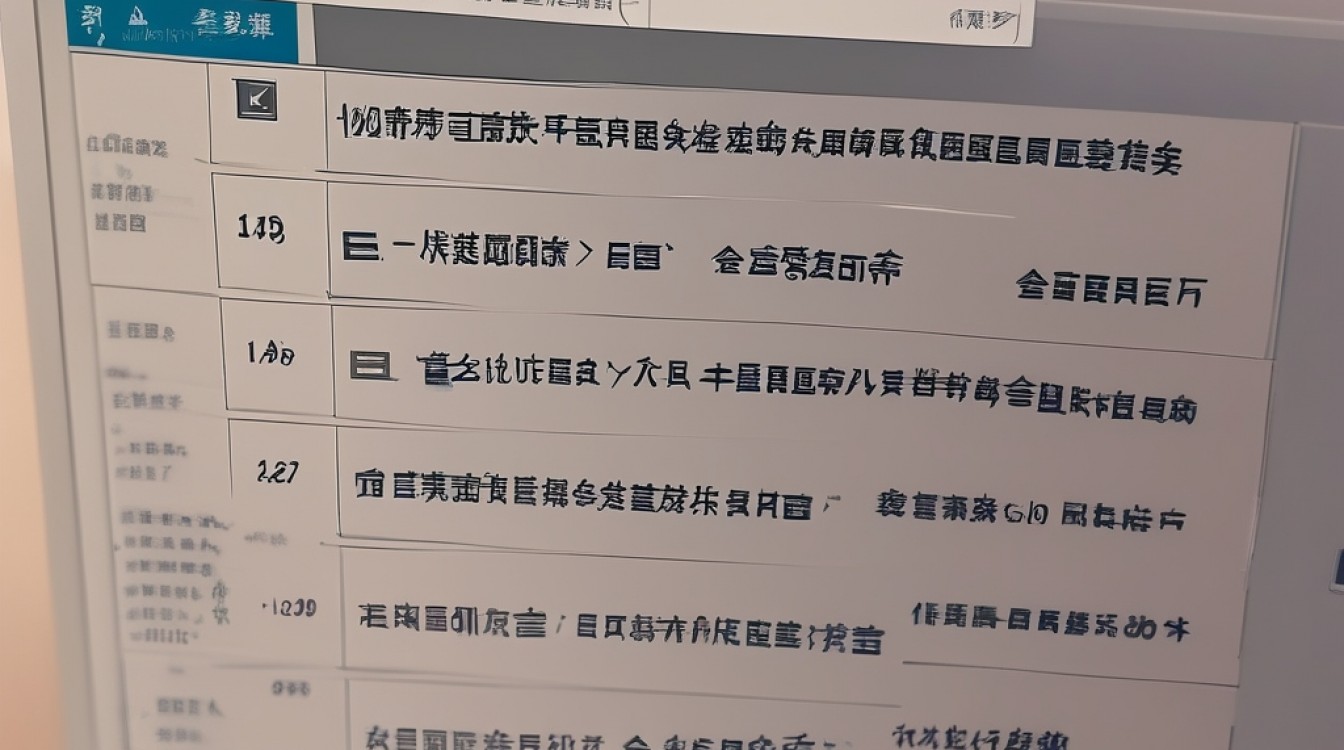npm uninstall node 可以卸载 Node.js。一、卸载Node.js的原因
在决定卸载Node.js之前,了解卸载的原因是非常重要的,这可能是由于以下几个原因之一:
1、版本升级:你可能需要卸载旧版本的Node.js以安装更新的版本。
2、空间释放:Node.js可能占用了大量的磁盘空间,你需要释放这些空间。
3、不再需要:你可能完成了使用Node.js的项目,不再需要它。
4、冲突解决:多个版本的Node.js可能会导致冲突,卸载不需要的版本可以解决问题。
5、系统清理:在进行系统重装或格式化之前,你可能希望卸载所有第三方软件。
二、卸载前的准备工作
在卸载Node.js之前,你应该进行以下准备工作:
1、备份重要数据:确保你已经备份了所有重要的项目和配置文件。
2、检查依赖关系:确认没有其他应用程序依赖于你要卸载的Node.js版本。
3、记录配置信息:如果你计划重新安装Node.js,记下你的配置设置,以便之后能够快速恢复。
三、卸载Node.js的步骤
(一)Windows系统
1、通过控制面板卸载
打开“控制面板”。
选择“程序和功能”。
在列表中找到“Node.js”,右键点击并选择“卸载”。
按照提示完成卸载过程。
2、使用Node Version Manager (NVM)卸载
打开命令提示符(CMD)。
输入nvm uninstall <version>,其中<version>是你要卸载的Node.js版本号。
按回车键执行命令。
(二)macOS系统
1、使用Homebrew卸载
打开终端。
输入brew uninstall node。
按回车键执行命令,并输入你的管理员密码(如果需要)。
2、手动卸载
如果Node.js是通过官方网站下载的.pkg安装包安装的,你可以前往“访达”,点击左侧的“应用程序”目录,找到名为“Node”的应用程序并将其拖动到废纸篓中。
清空废纸篓以完成卸载。
(三)Linux系统
1、使用包管理器卸载
对于基于Debian的系统(如Ubuntu),打开终端并输入sudo apt-get remove nodejs。
对于基于Red Hat的系统(如CentOS),打开终端并输入sudo yum remove nodejs。
对于基于Arch Linux的系统,打开终端并输入sudo pacman -R nodejs。
2、手动卸载
如果Node.js是通过源代码编译安装的,你需要删除相关的文件和目录。
这些文件位于/usr/local/bin,/usr/local/lib和/usr/local/include等目录下。
你可以使用rm命令来删除这些文件和目录。
四、验证卸载是否成功
无论你使用的是哪种操作系统,你都可以通过以下步骤来验证Node.js是否已经成功卸载:
1、打开命令行界面(终端或命令提示符)。
2、输入node -v并按回车键。
3、如果Node.js已经成功卸载,你应该会看到一条错误消息,表明node不是一个识别的命令。
五、清理残留文件和文件夹
即使Node.js已经被卸载,可能仍然会有一些残留的文件和文件夹,你可以手动检查以下常见位置并删除它们:
`C:\Program Files
odejs\`(Windows)
/usr/local/lib/node_modules/(macOS和Linux)
/usr/local/bin/node(macOS和Linux)
/usr/local/share/man/man1/node.1(macOS和Linux)
六、重新安装Node.js(如果需要)
如果你打算重新安装Node.js,你可以从[Node.js官方网站](https://nodejs.org/)下载最新版本的安装包,并按照安装向导进行安装,确保在安装过程中选中“npm package manager”,这样npm也会被一起安装。
七、常见问题解答FAQs
Q1: 卸载Node.js会影响我已经安装的全局npm包吗?
A1: 是的,卸载Node.js通常会删除与之关联的npm包,如果你有重要的全局npm包,建议在卸载前将它们移动到一个安全的位置,或者在卸载后重新安装它们。
Q2: 我可以使用NVM来管理不同版本的Node.js吗?
A2: 是的,NVM(Node Version Manager)是一个流行的工具,可以让你在同一台机器上轻松切换不同版本的Node.js,你可以使用NVM来安装、卸载和管理多个版本的Node.js,而不会影响系统的Node.js版本。